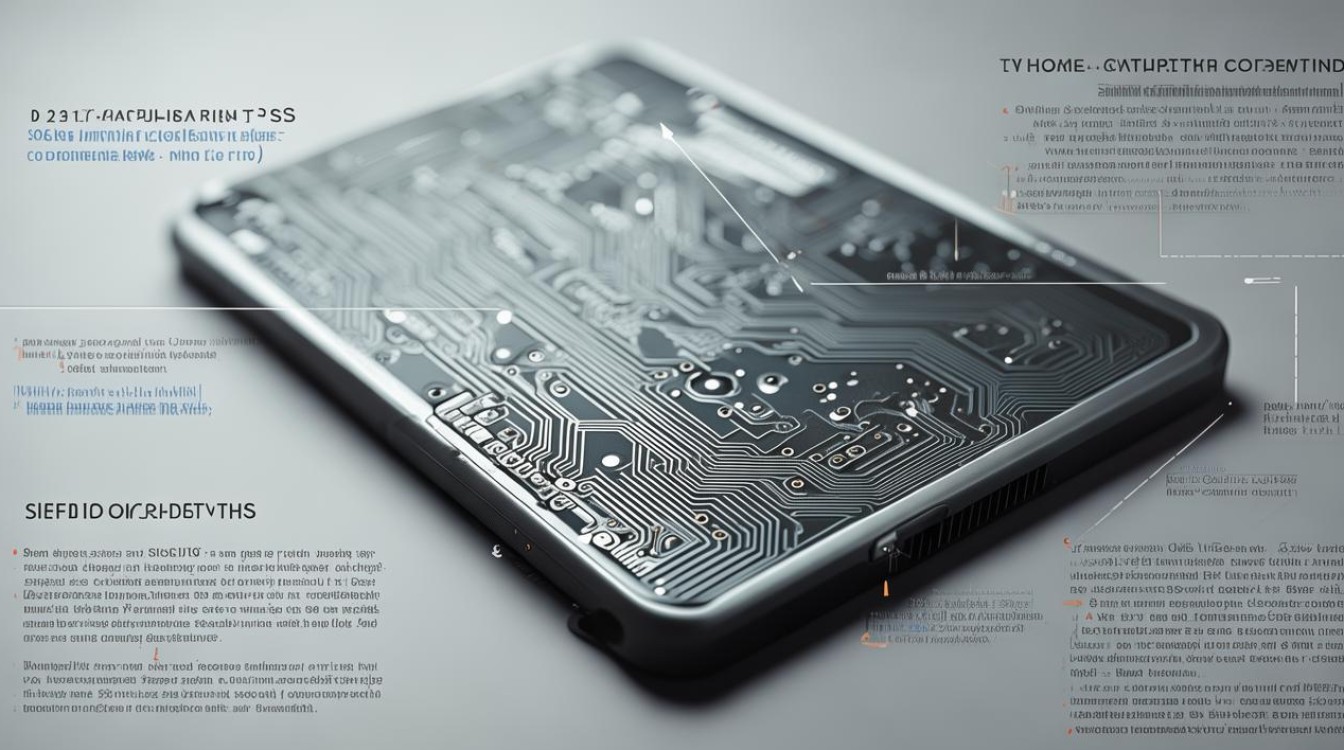pe可以硬盘安装
shiwaishuzidu 2025年4月10日 00:18:17 硬盘 29
PE(Preinstallation Environment)即预安装环境,通常用于计算机系统的安装和维护,是的,PE可以安装在硬盘上,作为系统安装、修复和数据恢复的工具。
PE(Windows预安装环境)是一种轻量级的操作系统,常用于系统安装、修复和恢复等任务,以下是将PE系统安装到硬盘的详细步骤:

-
准备工作
- 下载PE镜像文件:从可靠的来源下载PE系统的ISO镜像文件,微PE官网提供了32位和64位版本的PE系统下载。
- 准备存储设备:确保你有一个空白的USB闪存驱动器或者一个分区用于安装PE系统,如果选择在硬盘上安装,建议使用一个独立的分区,以免影响现有系统的数据。
- 备份数据:在进行任何操作之前,务必备份重要数据,以防万一出现意外情况导致数据丢失。
-
安装PE系统到硬盘

- 使用Rufus工具:
- 下载并安装Rufus工具。
- 打开Rufus,选择下载好的PE ISO镜像文件。
- 在“设备”选项中选择你的硬盘分区(确保选择正确的分区,以免误删数据)。
- 点击“开始”按钮,等待Rufus将PE系统写入到硬盘分区中。
- 使用命令行工具:
- 以管理员身份运行命令提示符。
- 使用
diskpart命令来选择一个未分配的空间,并创建一个新分区用于安装PE系统,输入以下命令:diskpart list disk select disk x # 选择包含未分配空间的磁盘 list partition create partition primary size=xxxx # 创建一个指定大小的主分区 format fs=fat32 quick # 格式化为FAT32文件系统 assign letter=x # 给分区分配一个盘符 exit - 将PE系统的ISO文件解压到创建的分区中。
- 使用Bootice等工具添加启动项,指向正确的WIM文件和SDI文件路径。
- 使用Rufus工具:
-
配置BIOS或UEFI启动顺序
- 进入BIOS/UEFI设置:重启计算机,在启动时按下相应的按键(通常是Del、F2、F10或F12键)进入BIOS/UEFI设置界面。
- 设置启动顺序:在BIOS/UEFI设置中找到“启动”或“Boot”选项卡,将安装PE系统的硬盘或分区设置为首选启动项。
- 保存并退出:保存设置并退出BIOS/UEFI设置,计算机将从PE系统启动。
通过以上步骤,你可以成功地将PE系统安装到硬盘上,并从硬盘启动PE系统,这种方法特别适用于需要频繁使用PE系统进行系统维护和修复的用户。